二维码制作软件中如何将二维码数据显示到二维码下方
我们在二维码制作软件中生成的二维码,二维码数据默认是不显示到标签上的。如果我们需要将二维码数据显示到二维码下方,并且和二维码数据保持一致,并随着二维码数据的变化而变化,应该怎么做呢?下面我们一起看看中琅二维码制作软件如何导入Excel表批量生成二维码,并将二维码数据显示到二维码下方。
1. 打开中琅二维码制作软件,根据打印机中的实际纸张设置纸张尺寸和布局,纸张我们这里设置为总宽度为106mm,高度为40mm的双排标签纸。
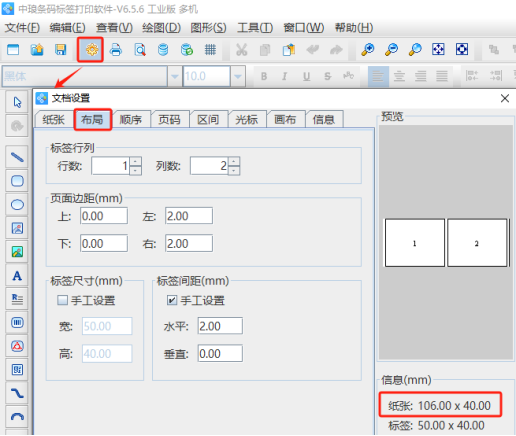
2. 导入Excel表 将保存有二维码数据的excel表,导入到二维码制作软件中,具体导入方法可以参考《中琅条码打印软件数据库连接详解》,这里不再详述。
需要注意的是如果Excel表中首行没有列名称的话,导入Excel表的时候,“浏览”按钮下面的“首行含列名”勾选要去掉,反之,则勾选不用去掉。
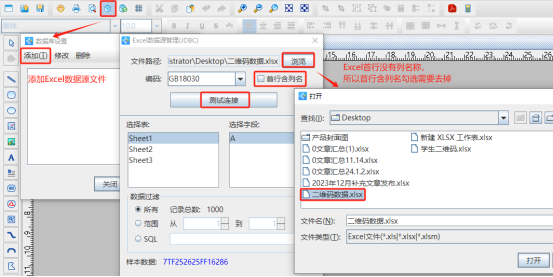
3. 批量制作二维码 点击软件左侧的“绘制二维码”按钮,在白色画布上绘制一个二维码,双击绘制的二维码,在图形属性-数据源中点击数据对象下面的“编辑”按钮,在打开的窗口中选择“数据库导入”数据类型,连接就是上面导入的Excel表,字段选择“A”。
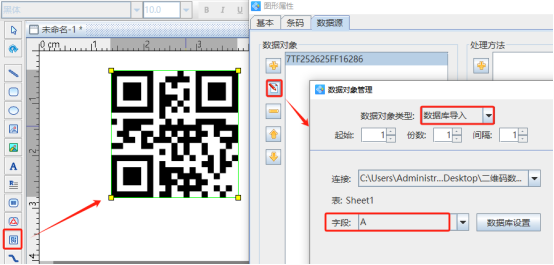
切换到“图形属性”-“基本”选项卡中,记下二维码的图形ID,以便后面制作的文本引用二维码中的数据,并随着二维码数据的变化而变化,这里二维码的图形ID为1。
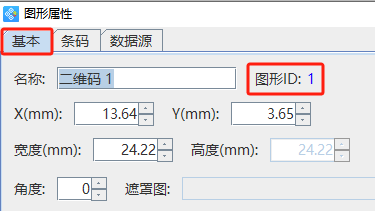
4. 引用二维码数据 点击软件左侧的“绘制普通文本”按钮,在二维码下方绘制一个普通文本,双击绘制的普通文本,在图形属性-数据源中点击数据对象下面的“编辑”按钮,在打开的窗口中选择“数据引用”数据类型,下面的引用数据对象id设置为“1”(二维码的图形ID),这样就将二维码中数据引用过来了。
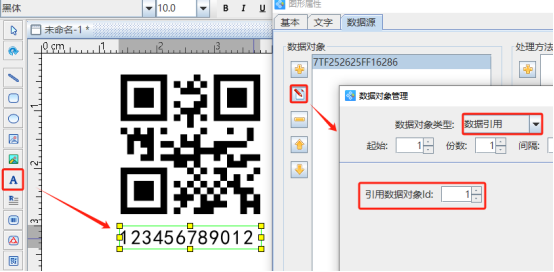
切换到“文字”选项卡,设置文本内容显示样式:包括字体、字号、字间距、对齐方式等,对齐方式我们这里设置为“居中”对齐。
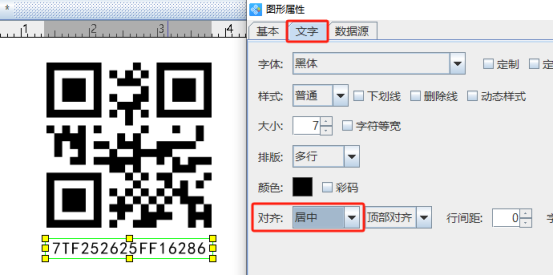
然后同时选中上面的二维码和文本,点击软件顶部的“垂直居中对齐”按钮,使得文本内容与二维码垂直方向是居中对齐的。
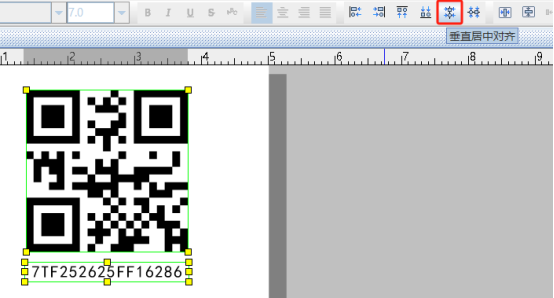
5. 点击软件顶部的“打印预览”按钮,翻页查看批量生成的二维码,预览无误就可以直接连接打印机打印或者是批量输出PDF文档、图片、TIF文档了。
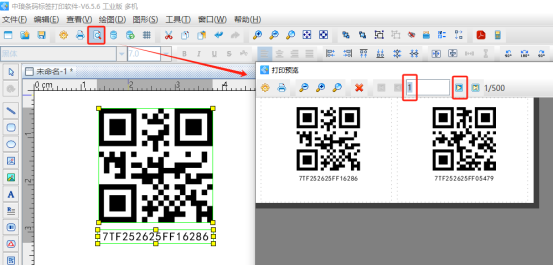
以上就是中琅二维码制作软件中导入Excel表批量生成二维码并将二维码数据显示到二维码下方的具体操作方法。本文中我们使用的是“数据库导入”方法制作的可变二维码,实际上用“序列生成”、“随机生成”、“日期时间”、“打印时输入”等方法制作的可变二维码,也可以用文本中相同的方法将二维码数据引用过来显示到标签上。
标签:二维码制作软件 , 二维码数据显示到下方

共有条评论 网友评论